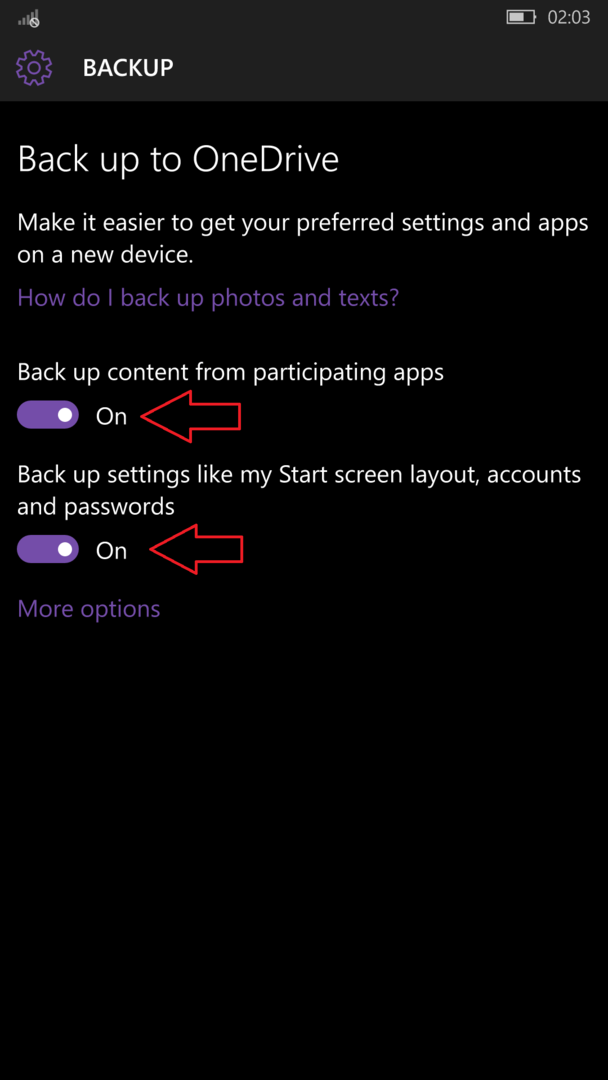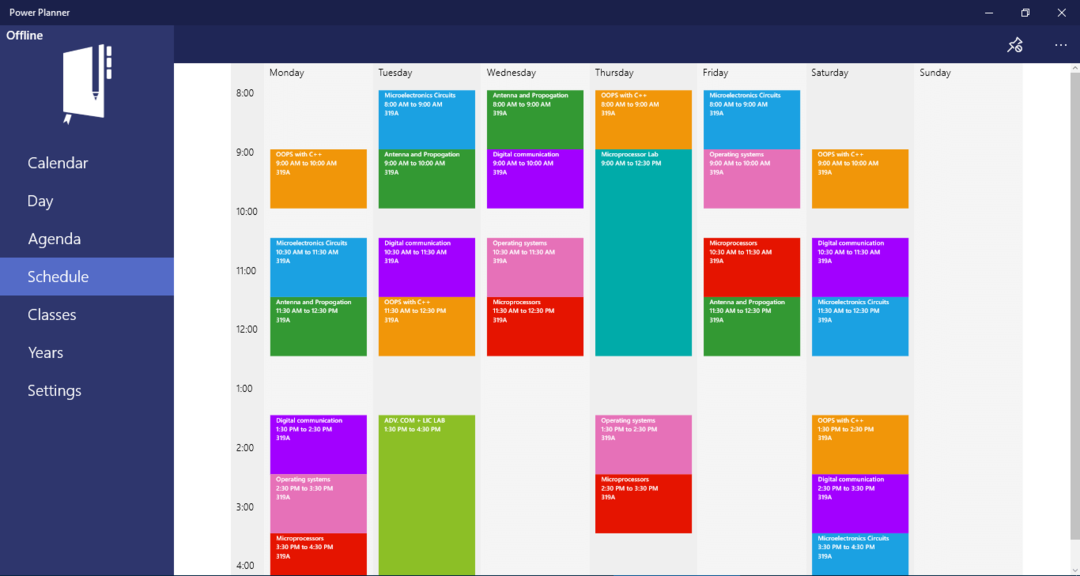Este software irá reparar erros comuns de computador, protegê-lo contra perda de arquivos, malware, falha de hardware e otimizar seu PC para desempenho máximo. Corrija problemas do PC e remova vírus agora em 3 etapas fáceis:
- Baixar Restoro PC Repair Tool que vem com tecnologias patenteadas (patente disponível aqui).
- Clique Inicia escaneamento para encontrar problemas do Windows que podem estar causando problemas no PC.
- Clique Reparar tudo para corrigir problemas que afetam a segurança e o desempenho do seu computador
- Restoro foi baixado por 0 leitores este mês.
O Windows 10 é ótimo para jogos, mas às vezes você pode encontrar o Xbox Gaming Overlay enquanto joga seus jogos favoritos. Este é um recurso interno do Windows 10, mas alguns usuários ficam tão distraídos por ele que desejam removê-lo.
Neste artigo, mostraremos como remover corretamente o Xbox Gaming Overlay do seu PC com Windows 10.
Como faço para remover o Xbox Gaming Overlay no Windows 10?
1. Desativar Barra de Jogo
A maneira mais rápida de se livrar do Xbox Gaming Overlay é desativar o recurso da barra de jogos. Você pode fazer isso seguindo estas etapas:
- Abra o App de configurações. Você pode fazer isso rapidamente com Tecla Windows + Iatalho.
- Vá para o Jogos seção.

- Selecione Barra de jogo no menu à esquerda e desabilite Grave clipes de jogos, capturas de tela e transmissões usando a barra de jogos opção.

Depois de fazer isso, o Xbox Gaming Overlay deve ser desabilitado em seu PC.
Se você estiver tendo problemas para abrir o aplicativo de configuração, dê uma olhada emEste artigo para resolver o problema.
A barra de jogos não abre no seu PC? Corrija agora com este guia simples!
2. Exclua o aplicativo Xbox Gaming Overlay
Se você deseja remover completamente o Xbox Gaming Overlay do seu PC, você precisa remover seu aplicativo. Isso é bastante simples de fazer e você pode fazer isso seguindo estas etapas:
- Aperte Tecla Windows + S e entrar PowerShell. Selecione Executar como administrador.

- Quando PowerShell abre, cole o seguinte comando e pressione Entrar:
- get-appxpackage * Microsoft. XboxGamingOverlay * | remove-appxpackage
- Depois de fazer isso, feche o PowerShell e o aplicativo Gaming Overlay deve ser completamente removido.
Observação: Poucos usuários relataram que certos jogos não funcionarão corretamente se você remover o aplicativo Gaming Overlay. Se isso acontecer, você precisará instalar Barra de jogos Xbox novamente na Microsoft Store.
Pronto, estas são as duas maneiras de se livrar do Xbox Gaming Overlay no PC. O primeiro método apenas desabilitará o recurso Barra de Jogo e não interromperá nenhum jogo.
O outro método removerá o aplicativo real do PC, o que pode causar problemas com alguns jogos, mas pode ser facilmente resolvido.
Se você tiver outras perguntas ou sugestões, não hesite em acessar a seção de comentários abaixo.
LEIA TAMBÉM:
- A Barra de Jogo Xbox não registra atividades não relacionadas a jogos para alguns
- Xbox Game Bar grava uma tela congelada no jogo em tela cheia
- Correção completa: ‘Não há nada para gravar’ na Barra de Jogo do Windows 10
 Ainda está tendo problemas?Corrija-os com esta ferramenta:
Ainda está tendo problemas?Corrija-os com esta ferramenta:
- Baixe esta ferramenta de reparo de PC classificado como Ótimo no TrustPilot.com (o download começa nesta página).
- Clique Inicia escaneamento para encontrar problemas do Windows que podem estar causando problemas no PC.
- Clique Reparar tudo para corrigir problemas com tecnologias patenteadas (Desconto exclusivo para nossos leitores).
Restoro foi baixado por 0 leitores este mês.